
PAGE
TOP
TOP
使い方
キーワードの登録
キーワードを登録する
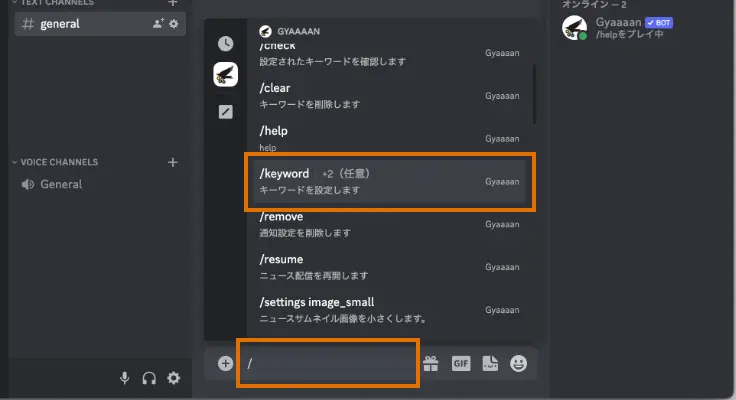
検知したいキーワードを登録するには、まずコマンド一覧の中から「/keyword」をクリックして、そのまま送信します。
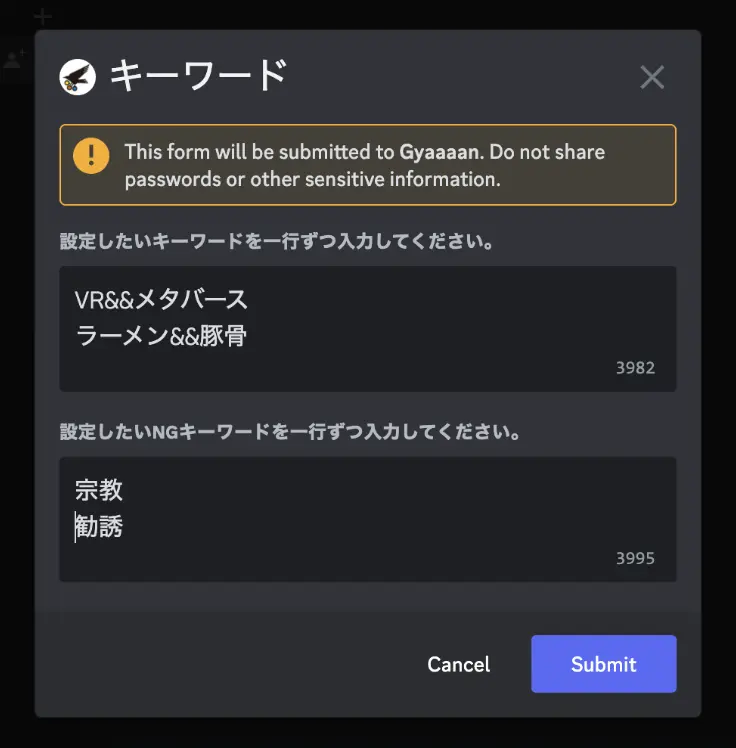
上段に通知してほしいニュースのキーワード、下段に通知してほしくないニュースのキーワードを入力します。
キーワードが複数ある場合は改行で区切ります。
また、両方のキーワードを満たす場合だけ通知してほしい場合は「&&」で連結します。
入力後、[送信]ボタンを押すとキーワードが設定されます。
キーワードが複数ある場合は改行で区切ります。
また、両方のキーワードを満たす場合だけ通知してほしい場合は「&&」で連結します。
入力後、[送信]ボタンを押すとキーワードが設定されます。
キーワードを確認する
すでに登録されているキーワードを確認します。
/check
キーワードの削除
キーワードを削除する
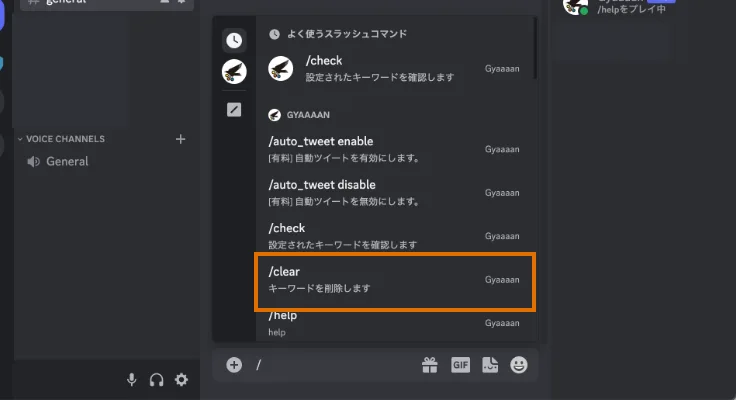
検知したいキーワードを削除するには、まずコマンド一覧の中から「/clear」をクリックして、そのまま送信します。
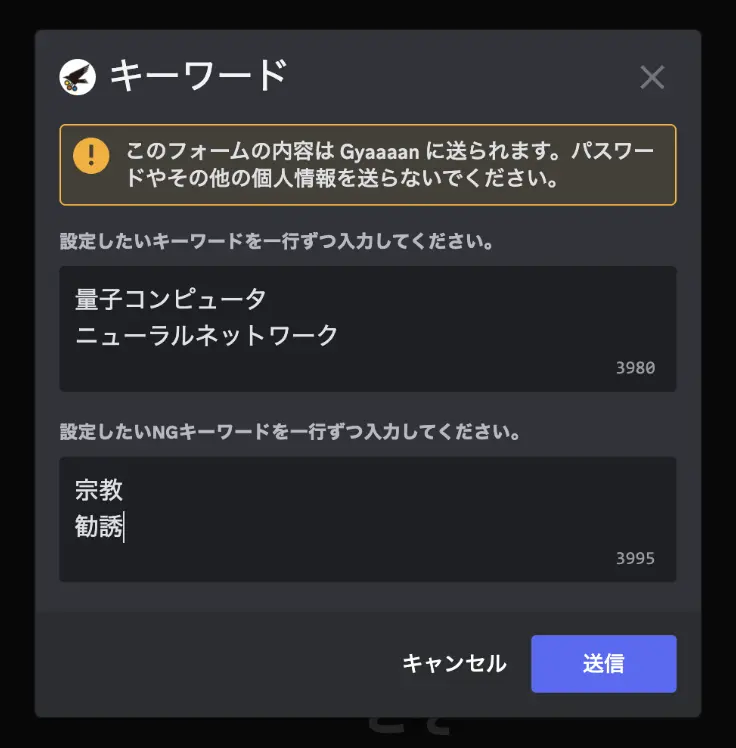
上段に削除したいキーワード、下段に削除したいNGキーワードを入力します。
キーワードが複数ある場合は改行で区切ります。
入力後、[送信]ボタンを押すとキーワードが設定されます。
キーワードが複数ある場合は改行で区切ります。
入力後、[送信]ボタンを押すとキーワードが設定されます。
すべてのキーワードを削除する
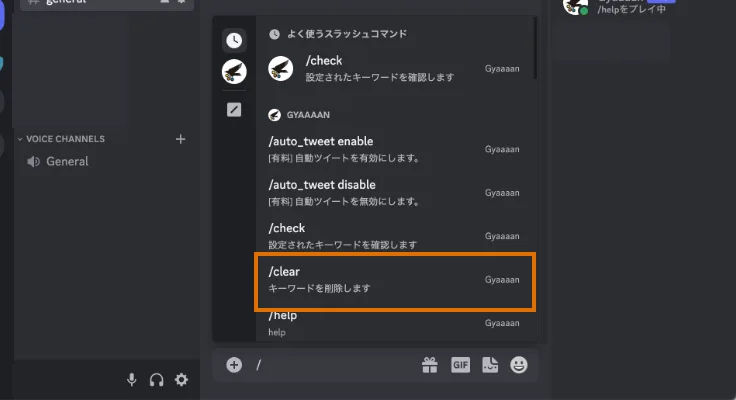
すでにチャネルに登録されているキーワードをすべて削除するには、まずコマンド一覧の中から「/clear」をクリック。
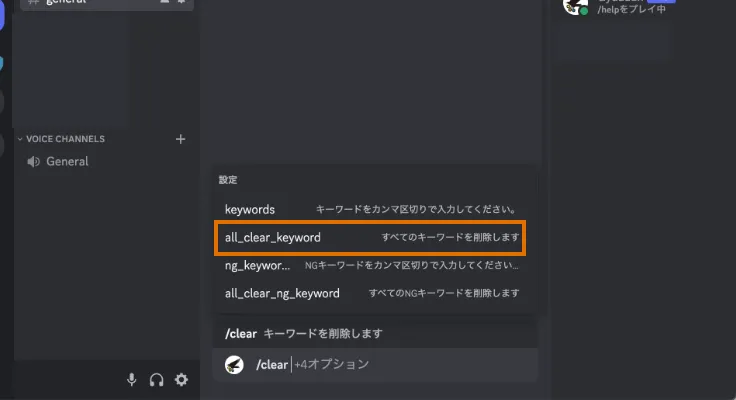
次に設定の一覧から「all_clear_keyword」をクリック。
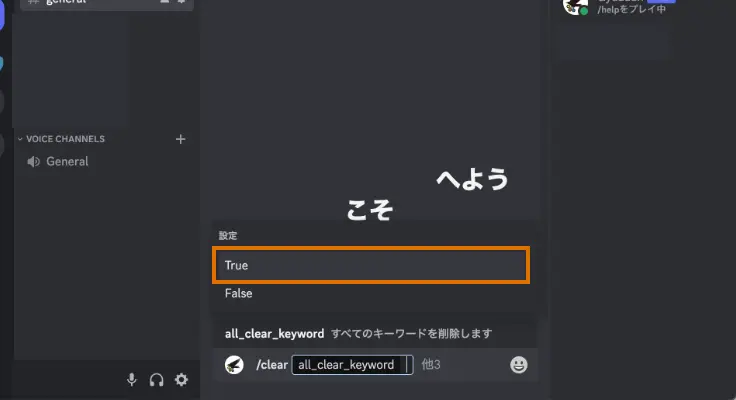
次に「True」をクリックして、送信するとすべてのキーワードが削除されます。
すべてのNGキーワードを削除する
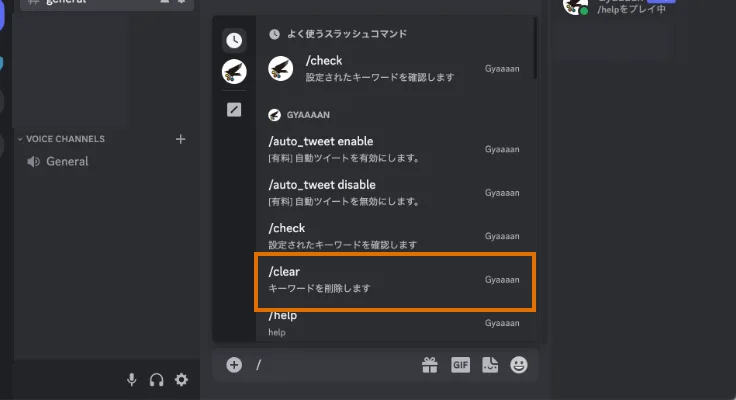
すでにチャネルに登録されているNGキーワードをすべて削除するには、まずコマンド一覧の中から「/clear」をクリック。
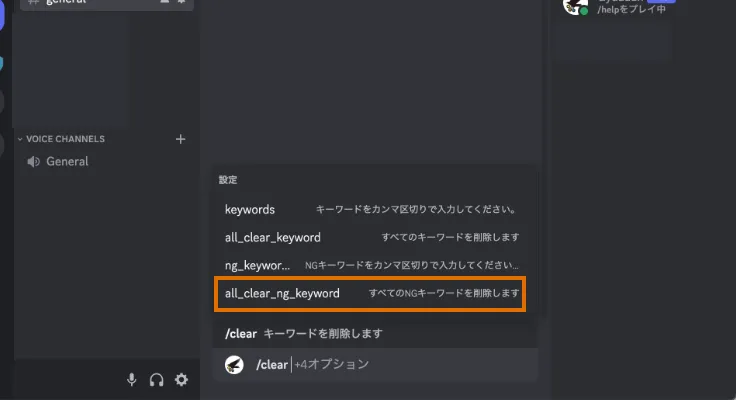
次に設定の一覧から「all_clear_ng_keyword」をクリック。
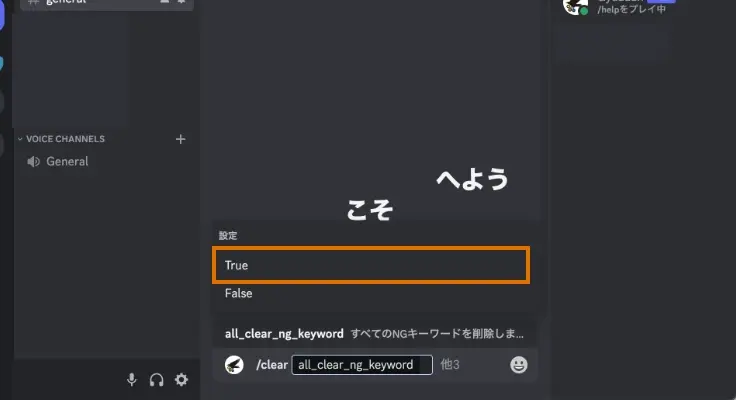
次に「True」をクリックして、送信するとすべてのキーワードが削除されます。
すべての設定を削除する
すでに登録されている設定をすべて削除します。
/remove
ニュースの配信
ニュース配信画像を小さくする
ニュースが配信された際の画像を小さくします。
/settings image_small
ニュース配信画像を大きくする
ニュースが配信された際の画像を大きくします。
/settings image_big
ニュース配信を停止する
配信されるニュースを停止します。
/suspend
ニュース配信を再開する
停止したニュース配信を再開します。
/resume
定型文
[有料] Xポストの定型文を指定する
ポストの定型文を設定します。
定型文は合計40文字設定できます。
定型文に固定のURLを含める場合はXの仕様により23文字分に変換されます。
(コマンドを実行すると表示される画面のURL入力項目をご利用ください)
定型文は合計40文字設定できます。
定型文に固定のURLを含める場合はXの仕様により23文字分に変換されます。
(コマンドを実行すると表示される画面のURL入力項目をご利用ください)
/settings tweet_template
[有料] Xポストの定型文を指定する
現在設定されているポストの定型文を確認します。
/settings tweet_template_check
[有料] Xポストの定型文を削除する
現在設定されているポストの定型文を削除します。
/settings tweet_template_remove
こんなときは?
BOTに必要な権限はなんですか?
チャンネルを見る、メッセージを送信、埋め込みリンク、アプリコマンドを使う
が必要です。
特定のユーザーやロール、チャンネルのみコマンド使える/使えないようにしたい
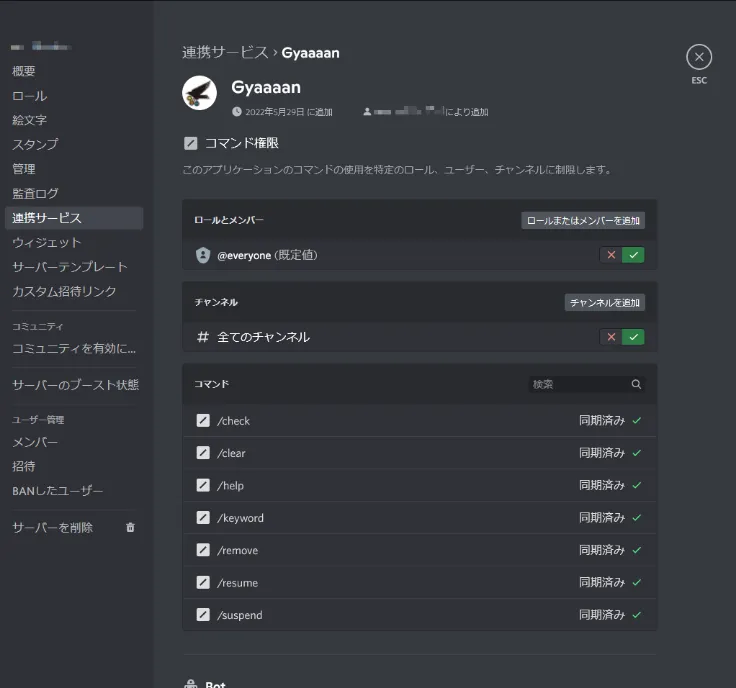
コマンド実行にはアプリコマンドを使うが必要です。
Discordのサーバー管理のロールで権限を付与、剥奪できますが、BOT毎の設定にて細かく設定できます。
サーバー管理の連携サービスを開き、BotおよびアプリにあるGyaaaanを開きます。
コマンド権限の項目にロールやメンバー、チャンネル毎の設定ができます。
また、コマンド毎にも設定できます。
Discordのサーバー管理のロールで権限を付与、剥奪できますが、BOT毎の設定にて細かく設定できます。
サーバー管理の連携サービスを開き、BotおよびアプリにあるGyaaaanを開きます。
コマンド権限の項目にロールやメンバー、チャンネル毎の設定ができます。
また、コマンド毎にも設定できます。
以前の!で始まるコマンドは使えるの?
Discordの仕様変更に対応したため使えなくなりました。
/で始まるコマンドをご利用ください。
/で始まるコマンドをご利用ください。
/で始まるコマンドが使えない/出てこない
アップデート前よりDiscordサーバーに導入されている場合は再度Botを導入する必要があります。
こちらのリンクを開き、再度導入してください。
また、サーバー管理の連携サービスにあるGyaaaanのページ上にコマンド権限の項目があることやアプリコマンドを使う権限があることを確認してください。
こちらのリンクを開き、再度導入してください。
また、サーバー管理の連携サービスにあるGyaaaanのページ上にコマンド権限の項目があることやアプリコマンドを使う権限があることを確認してください。
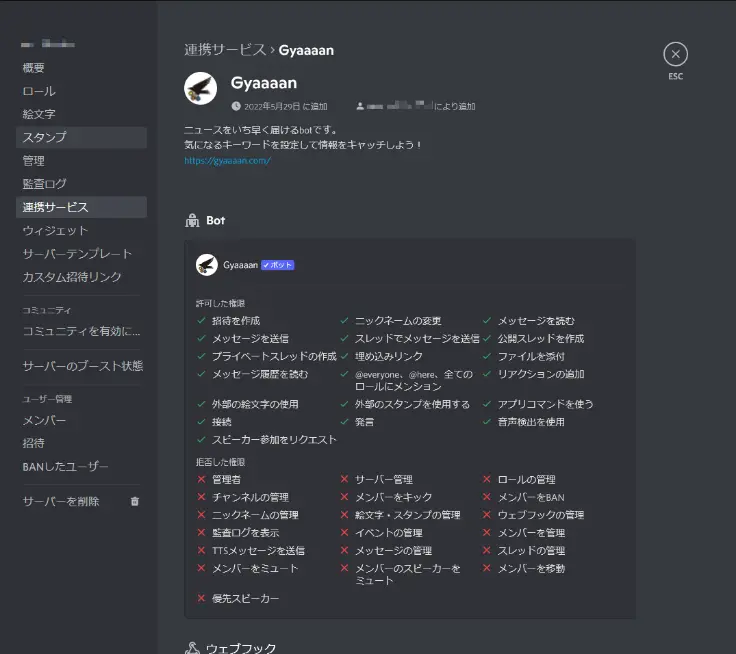
この画像のようにコマンド権限の項目がない場合は再度Botを導入する必要があります。
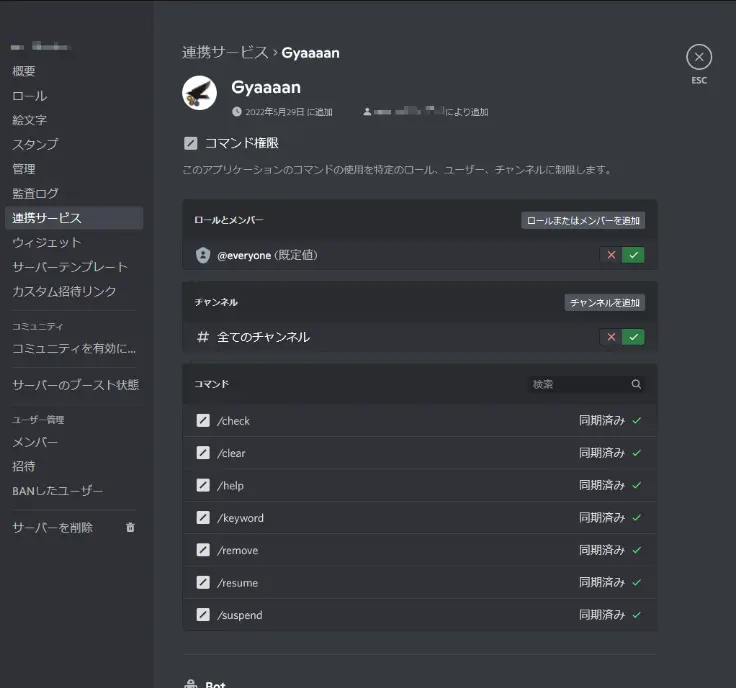
この画像のようにコマンド権限の項目があるがコマンドが実行できない場合は、ユーザーやロール、チャンネルに必要な権限が無い可能性があります。